Lỗi “The message store has reached its maximum size…” là một vấn đề thường gặp trong quá trình gửi và nhận thư trên Outlook. Khi nhận được thông báo này, người dùng thường cảm thấy bối rối và không biết phải xử lý như thế nào? Trong bài viết hôm nay, Tino Group sẽ hướng dẫn bạn cách xử lý lỗi “The message store has reached its maximum size…” đảm bảo hiệu quả 100%.
Các bước xử lý lỗi “The message store has reached its maximum size…”
Nguyên nhân gây lỗi “The message store has reached its maximum size…” có thể là do profile Outlook đang bị đầy. Vì Datafile của Outlook có giới hạn là 50GB nên khi dữ liệu sẽ đạt đến 49GB có thể dẫn đến lỗi này.
Cách sửa lỗi trên phiên bản Outlook 2010 trở đi như sau:
Bước 1: Ở giao diện Outlook, bạn chọn File
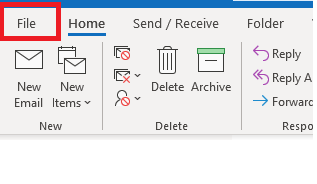
Bước 2: Tại mục Info -> chọn Account settings.
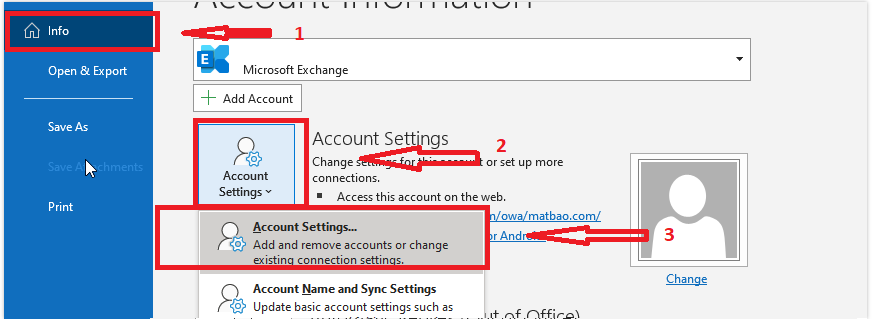
Bước 3: Một cửa sổ mới xuất hiện, bạn chọn vào Change Folder.
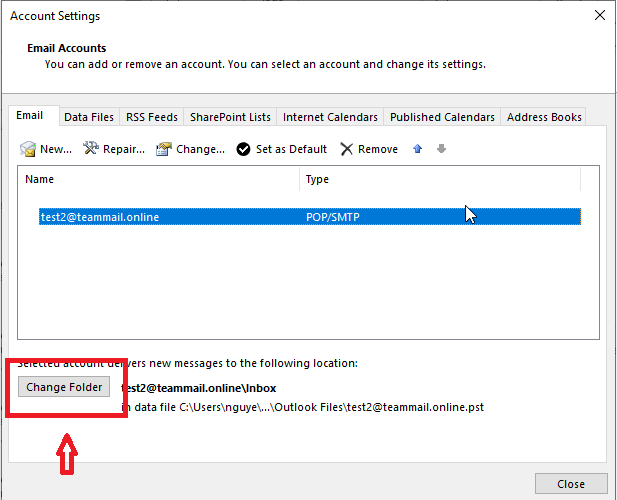
Bước 4: Tiếp theo, nhấn vào New Outlook Data
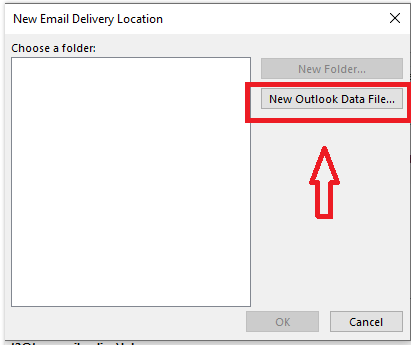
Lưu ý: Sau khi chọn New Outlook Data, phần mêm Outlook sẽ yêu cầu bạn đặt mật khẩu cho profile. Tuy nhiên, bạn có thể bỏ qua bằng cách nhấn Cancel hoặc bạn cũng có thể đặt mật khẩu cho file. Mật khẩu này phải lưu lại cẩn thận, nếu bị mất, bạn sẽ không thể lấy lại dữ liệu.
Bước 5: Đặt tên cho profile rồi nhấn OK.
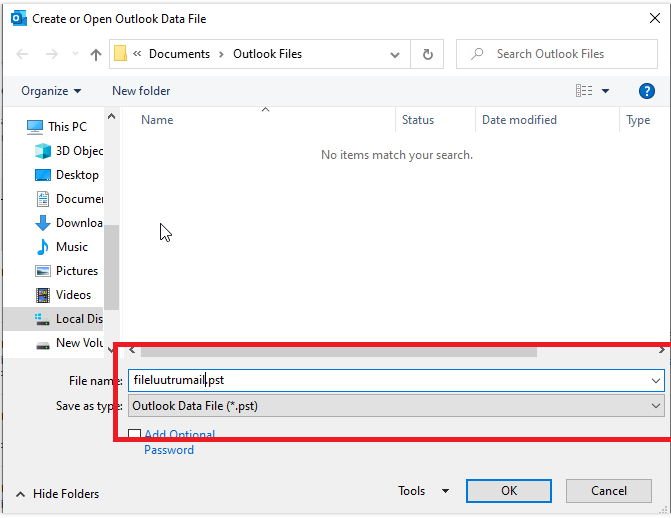
Bước 6: Giao diện này sẽ hiển thị profile của bạn. Bạn cần chọn vào thư mục Inbox của file -> nhấn OK.
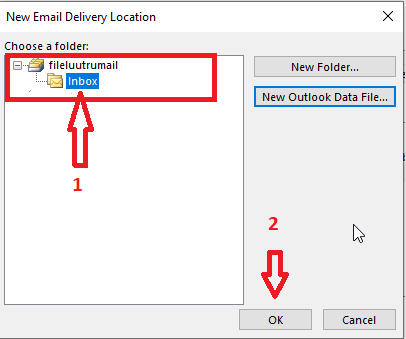
Sau khi tạo profile hoàn tất, bạn cần thoát phần mềm Outlook rồi khởi động lại. Vấn đề ban đầu của bạn đã được khắc phục!
Chúc bạn thành công!



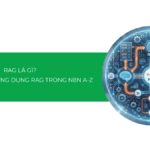


![Screaming Frog là gì? Cách audit website toàn diện và chuẩn xác nhất [2025]](https://tino.vn/blog/wp-content/uploads/2025/12/screaming-frog-la-gi-cover-150x150.png)







